
Сразу после установки плагина WooCommerce вам следует сделать небольшие, начальные настройки. Вообще говоря, в плагине настроек довольно много и все они разумеется, могут быть вами изменены в зависимости желаемых задач. Однако есть несколько основных, на которые вам крайне желательно обратить внимание сразу же после установки.
Если магазин и сайт новые, предварительно настройте ЧПУ как написано здесь.
WooCommerce – Настройки – Общие
Общие настройки:
Первым делом необходимо выставить основное местоположение вашей страны.
Определить страны, где предполагается вести продажи. По умолчанию установлено – Все.
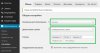
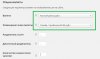
При необходимости можете вывести любое уведомление для вашего магазина, которое будет показываться в виде полосы в низу или наверху на всех страницах. Например, можете там написать, что магазин работает в тестовом режиме.
Опции валюты:
Установите вашу валюту.
Установите, как будет отображаться знак валюты и сокращение. Для России актуально – Справа с пробелом. В настройках разделителей ничего менять не надо. От них зависит - как будут считаться тысячи и копейки в ваших ценниках.
WooCommerce – Настройки – Товары
Вывод товаров:
Если при установке плагина вы не отказались от автоматической настройки страниц для магазина, то в этом разделе ничего менять не надо. Если же вы решили создать собственную страницу для вывода архива с товарам, то после создания нужно указать её в - Архив товаров / Страница магазина.
Информация о продукте:
Проверьте настройку единиц измерения веса и размеров. По умолчанию - килограммы и сантиметры.
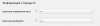
Размеры изображений товаров:
Важный пункт, от которого зависит - как будут выводиться картинки с вашими товарами в общем каталоге, странице конкретного товара и в миниатюрах. При желании, можете снять галочку в чекбоксе - Жесткая обрезка, если уверены, что ваши картинки имеют строго нужные пропорции.
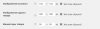
Кроме того стоит помнить, что размеры изображений часто регулируются еще и в настройках самой темы. Так например, для некоторых премиум тем в руководствах указано - какие размеры нужно выставить в этом разделе. После изменения размеров следует перегенерить миниатюры с помощью отличного плагина - Regenerate Thumbnails.
WooCommerce – Настройки – Налог
Тут можно включить образование цен с учетом требуемых налогов. По умолчанию, выключено. Для введения нового налога кликните на вкладку Стандартные ставки – Вставить строку и введите необходимые данные. Если учет налогов для вывода цен на товары и доставку не планируется, то оставьте все настройки по умолчанию.
WooCommerce – Настройки – Оплата
Настройки вариантов оплаты и подключение платежных шлюзов. По умолчанию присутствуют:
Безналичными через банковский перевод, Чеками, Наличными, Банковскими картами через сервис Mijireh и PayPal.
Для того что добавить новые типы оплаты и новые платежные шлюзы загрузите необходимые плагины. Например, Robokassa for WooCommerce. После установки и активации плагина новый тип оплаты с соответствующими настройками появится в верхней строке под вкладками.
Не нужные типы оплаты вы можете отключить в их настройках. Для перехода к настройкам каждого типа используйте дополнительные закладки в верхней части или - Настройки из таблицы ниже.
Отображение платежей:
Таблица, где вы можете определить порядок вывода платежных вариантов простым перетаскиванием нужного элемента.
WooCommerce – Настройки – Доставка
По аналогии с предыдущим пунктом, тут вы можете при необходимости настроить требуемые методы доставки, если они вообще предусмотрены. Ненужные типы доставок отключаются в их настройках, в чекбоках вида – Активировать…
WooCommerce – Настройки – Аккаунты
При необходимости определите, каким именно образом будут регистрироваться ваши покупатели.
WooCommerce – Настройки – Эл. Почта
В этом разделе сосредоточены настройки почтовых уведомления при формировании заказов. Проверьте почтовый адрес, тексты и если нужно измените основные цвета оформления в соответствии со стилем вашего магазина.
WooCommerce – Состояние системы
Проверьте всю информацию о техническом соответствии вашего магазина и возможностей WPи сервера. Проблемы будут обозначены красным текстом. Как правило, требуется увеличить предел выделяемой WPпамяти. Как это сделать читайте тут.
Вот собственно и все. Самые необходимые начальные настройки сосредоточены в первых двух разделах. Остальное зависит от ваших личных требований и возлагаемых на функционал магазина задач.
Если магазин и сайт новые, предварительно настройте ЧПУ как написано здесь.
WooCommerce – Настройки – Общие
Общие настройки:
Первым делом необходимо выставить основное местоположение вашей страны.
Определить страны, где предполагается вести продажи. По умолчанию установлено – Все.
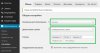
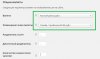
При необходимости можете вывести любое уведомление для вашего магазина, которое будет показываться в виде полосы в низу или наверху на всех страницах. Например, можете там написать, что магазин работает в тестовом режиме.
Опции валюты:
Установите вашу валюту.
Установите, как будет отображаться знак валюты и сокращение. Для России актуально – Справа с пробелом. В настройках разделителей ничего менять не надо. От них зависит - как будут считаться тысячи и копейки в ваших ценниках.
WooCommerce – Настройки – Товары
Вывод товаров:
Если при установке плагина вы не отказались от автоматической настройки страниц для магазина, то в этом разделе ничего менять не надо. Если же вы решили создать собственную страницу для вывода архива с товарам, то после создания нужно указать её в - Архив товаров / Страница магазина.
Информация о продукте:
Проверьте настройку единиц измерения веса и размеров. По умолчанию - килограммы и сантиметры.
Размеры изображений товаров:
Важный пункт, от которого зависит - как будут выводиться картинки с вашими товарами в общем каталоге, странице конкретного товара и в миниатюрах. При желании, можете снять галочку в чекбоксе - Жесткая обрезка, если уверены, что ваши картинки имеют строго нужные пропорции.
Кроме того стоит помнить, что размеры изображений часто регулируются еще и в настройках самой темы. Так например, для некоторых премиум тем в руководствах указано - какие размеры нужно выставить в этом разделе. После изменения размеров следует перегенерить миниатюры с помощью отличного плагина - Regenerate Thumbnails.
WooCommerce – Настройки – Налог
Тут можно включить образование цен с учетом требуемых налогов. По умолчанию, выключено. Для введения нового налога кликните на вкладку Стандартные ставки – Вставить строку и введите необходимые данные. Если учет налогов для вывода цен на товары и доставку не планируется, то оставьте все настройки по умолчанию.
WooCommerce – Настройки – Оплата
Настройки вариантов оплаты и подключение платежных шлюзов. По умолчанию присутствуют:
Безналичными через банковский перевод, Чеками, Наличными, Банковскими картами через сервис Mijireh и PayPal.
Для того что добавить новые типы оплаты и новые платежные шлюзы загрузите необходимые плагины. Например, Robokassa for WooCommerce. После установки и активации плагина новый тип оплаты с соответствующими настройками появится в верхней строке под вкладками.
Не нужные типы оплаты вы можете отключить в их настройках. Для перехода к настройкам каждого типа используйте дополнительные закладки в верхней части или - Настройки из таблицы ниже.
Отображение платежей:
Таблица, где вы можете определить порядок вывода платежных вариантов простым перетаскиванием нужного элемента.
WooCommerce – Настройки – Доставка
По аналогии с предыдущим пунктом, тут вы можете при необходимости настроить требуемые методы доставки, если они вообще предусмотрены. Ненужные типы доставок отключаются в их настройках, в чекбоках вида – Активировать…
WooCommerce – Настройки – Аккаунты
При необходимости определите, каким именно образом будут регистрироваться ваши покупатели.
WooCommerce – Настройки – Эл. Почта
В этом разделе сосредоточены настройки почтовых уведомления при формировании заказов. Проверьте почтовый адрес, тексты и если нужно измените основные цвета оформления в соответствии со стилем вашего магазина.
WooCommerce – Состояние системы
Проверьте всю информацию о техническом соответствии вашего магазина и возможностей WPи сервера. Проблемы будут обозначены красным текстом. Как правило, требуется увеличить предел выделяемой WPпамяти. Как это сделать читайте тут.
Вот собственно и все. Самые необходимые начальные настройки сосредоточены в первых двух разделах. Остальное зависит от ваших личных требований и возлагаемых на функционал магазина задач.



